オーディオ設定画面からオーディオの詳細設定をします。
- “MENU”スイッチを押す。
- “設定・編集”を選択。
- “オーディオ”を選択。
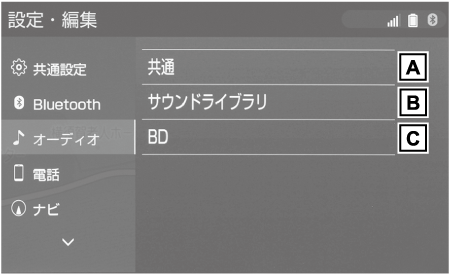
- 共通項目の設定ができます。(→共通設定をする)
- 録音設定の変更や、本機でSDメモリーカードに録音したデータの編集ができます。(→サウンドライブラリの設定をする)
- Blu-ray™とDVD の初期設定ができます。(→BD/DVD の初期設定をする)
オーディオ設定画面からオーディオの詳細設定をします。
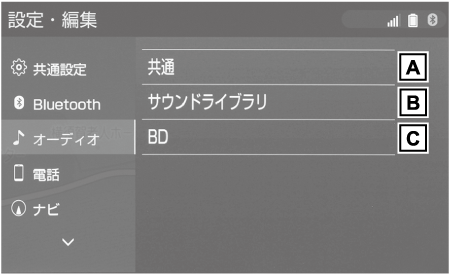
“MENU”スイッチ→“設定・編集”→“オーディオ”を順に選択。
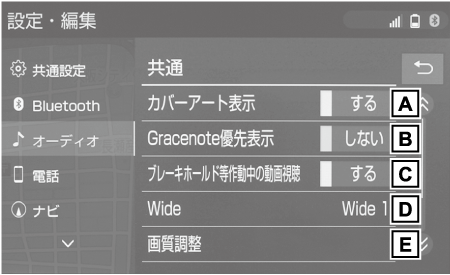
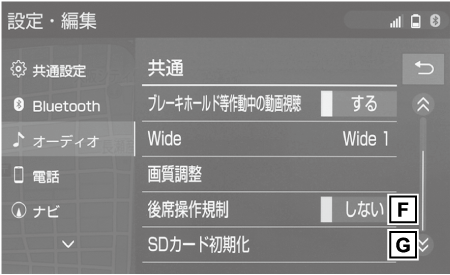
映像モード時のみスイッチが表示されます。
リヤシートエンターテインメントシステム装着車
“MENU”スイッチ→“設定・編集”→“オーディオ” を順に選択。
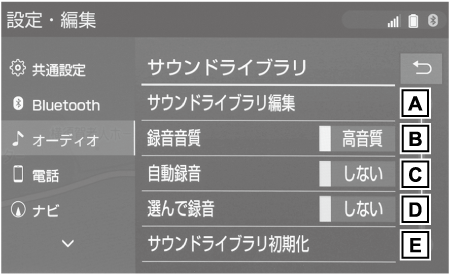
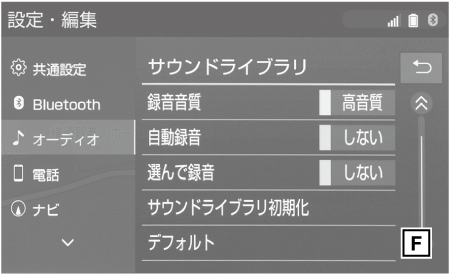
“高音質”または“普通”を選択します。
“する”に設定すると、CD を再生すると同時に録音を開始します。
SD メモリーカードに録音したデータの編集をするときは、サウンドライブラリ編集メニュー画面から行います。
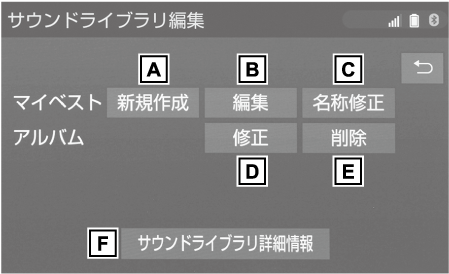
トラックの追加
トラックの並び替え
トラックの削除
マイベストの削除
アルバムタイトル、アルバム読み修正
アーティスト名、アーティスト読み修正
ジャンル修正
トラックタイトル、トラック読み修正
タイトル情報の再取得
走行中および録音中は、サウンドライブラリの編集をすることができません。
他の車で録音したサウンドライブラリは編集しないでください。元の車に戻したときに、使用できない場合があります。
作成した楽曲集は、アルバムリスト画面のマイベストから簡単に呼び出すことができます。
“アーティスト”、“録音日順”、“ジャンル”、“マイベスト”から、アルバムを分類したり並び替えて、絞り込むことができます。
選択を解除するときは、選択されている曲を選択。
一度に複数の曲を選択できます。
選択した曲は色が変わります。
続けて曲を追加するときは、“追加”を選択。(手順4へ)
同様の手順で追加できます。
同じ名称は重複して登録できません。
マイベストは999 個作成できます。また、1 つのマイベストには99 曲まで登録できます。
作成したマイベストの修正や削除をすることができます。
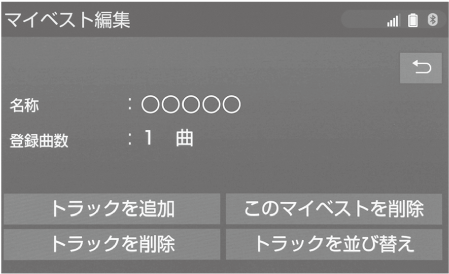
“アーティスト”、“録音日順”、“ジャンル”、“マイベスト”から、アルバムを分類したり並び替えて、絞り込むことができます。
選択を解除するときは、選択されている曲を選択。
続けて曲を追加するときは、“追加”を選択。(手順2へ)
同様の手順で追加できます。
1 つのマイベストには99 曲まで登録できます。
 を選択し、“完了”を選択。
を選択し、“完了”を選択。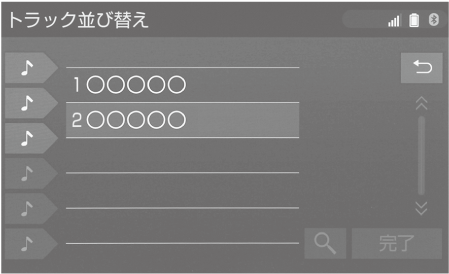
選択を解除するときは、選択されている曲を選択。
同じ名称は重複して登録できません。
アルバム名やアーティスト名、ジャンル、トラック名などを変更することができます。
“アーティスト”、“録音日順”、“ジャンル”から、アルバムを分類したり並び替えて、絞り込むことができます。
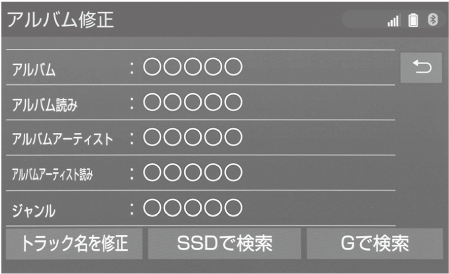
読みは半角カタカナのみ入力できます。
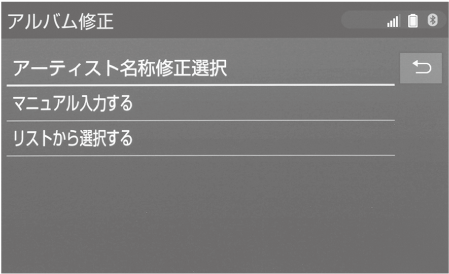
リストに表示されるアーティストはすでに登録されているアーティストのみです。
読みは半角カタカナのみ入力できます。
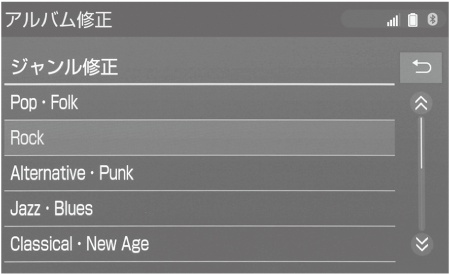
読みは半角カタカナのみ入力できます。
録音時にGracenote のデータベースから付与されたタイトル情報が、録音に使用したCD のタイトル情報と違っているときには、再度、データベースを検索し、該当する情報を付与することができます。
CD タイトル検索画面が表示されます。
検索が終わると自動的に画面が切り替わります。
中止するときは、“中止”を選択。
複数候補があるときは、タイトルを選択。
“G で検索”はT-Connect を利用されているときに使用することができます。T-Connect を利用すると、最新のCD タイトル情報をトヨタスマートセンター経由でGracenote メディアデータベースから取得することができます。(→CDタイトル情報取得)
再生している曲の録音に使用したCD のタイトル情報とは、全く異なる候補が表示されることがあります。登録の前に、必ずタイトル情報を確認してください。
“アーティスト”、“録音日順”、“ジャンル”から、アルバムを分類したり並び替えて、絞り込むことができます。
削除するアルバム内の曲がマイベストにも登録されているときは、マイベスト内の曲も同時に削除されます。
“アーティスト”、“録音日順”、“ジャンル”から、アルバムを分類したり並び替えて、絞り込むことができます。
選択を解除するときは、選択されている曲を選択。
削除する曲がマイベストにも登録されているときは、マイベスト内の曲も同時に削除されます。
データベースのバージョン情報やSD の空き容量を確認することができます。
希望の曲だけを選んで録音することができます。
走行中は曲を選択することはできません。
選択を解除するときは、選択されている曲を選択。
走行中および録音中は、録音設定をすることができません。
録音中は録音された音楽を時間差で再生するため、CD 再生時と異なって聞こえることがあります。
録音中に他のオーディオソースに切り替えることができます。オーディオソースを切り替えても録音は継続されます。
録音が完了した後、エンジンスイッチをOFF にしたり、他のオーディオに切り替えるなどお客様が操作しない限り、録音された音を継続して再生します。
すでに録音されている曲は、重複して録音することはできません。
音飛びなどが発生した場合、録音をやり直します。
録音の開始時や終了時は、約5秒間音楽が停止します。
SD メモリーカードの容量がなくなった場合、録音が中止され録音途中の曲は削除されます。
通常の速さで再生しながら、最大4 倍の速さで録音するため、再生している曲と録音している曲は異なります。
録音中は、画面上部にステータスアイコンが表示されます。
録音中は、“RPT”、“RAND”、“選曲”の各スイッチは操作できません。また、選曲、早送り・早戻しもできません。
CD 以外のモードに切り替えても、録音は継続されます。ただし以下のときは、録音を中止または中断し、録音途中の曲を削除します。
エンジンスイッチをOFF にしたとき
CD を取り出したとき
録音した曲数が9999 曲になったとき
SD メモリーカードの容量がいっぱいになったとき
CD を録音しながら再生しているときに、録音が終了すると、CD の再生が一瞬途切れる場合があります。
BD/DVD の初期設定ができます。
“MENU”スイッチ→“設定・編集”→“オーディオ” を順に選択。
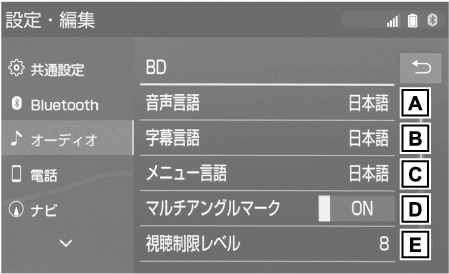
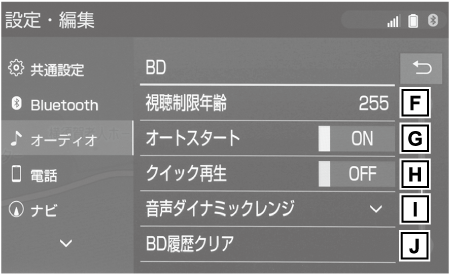
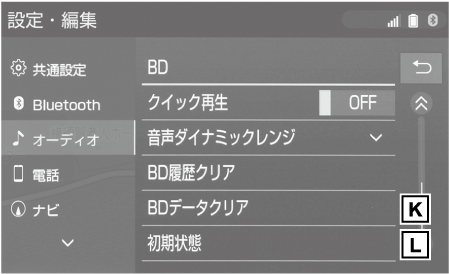
言語コード(→言語コード一覧)を指定する場合は、“その他”→言語コードを入力→“完了”の順に選択
言語コード(→言語コード一覧)を指定する場合は、“その他”→言語コードを入力→“完了”の順に選択
言語コード(→言語コード一覧)を指定する場合は、“その他”→言語コードを入力→“完了”の順に選択
“MAX”:最大ダイナミックレンジ
“MID”:標準ダイナミックレンジ
“MIN”:最小ダイナミックレンジ
視聴制限以外の項目が初期設定の状態に戻ります。
オートスタートスイッチについて
ディスクにより自動的に再生することができないことがあります。
視聴制限レベルはDVD ビデオのみ、視聴制限年齢は、BD ビデオのみ設定できます。
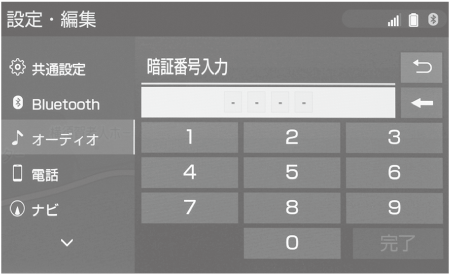
暗証番号が未設定のとき(「----」が表示されているとき)は、入力した番号が暗証番号として登録されます。
暗証番号入力時、 を連続して10 回選択すると、暗証番号を初期化(未設定の状態に)することができます。
を連続して10 回選択すると、暗証番号を初期化(未設定の状態に)することができます。
視聴制限年齢の設定を解除するときは、「255」を入力します。
記号 | 機能 |
|---|---|
1001 | 日本語 |
0514 | 英語 |
0618 | フランス語 |
0405 | ドイツ語 |
0920 | イタリア語 |
0519 | スペイン語 |
1412 | オランダ語 |
1821 | ロシア語 |
2608 | 中国語 |
1115 | 韓国語 |
0512 | ギリシャ語 |
0101 | アファル語 |
0102 | アブハズ語 |
0106 | アフリカーンス語 |
0113 | アムハラ語 |
0118 | アラビア語 |
0119 | アッサム語 |
0125 | アイマラ語 |
0126 | アゼルバイジャン語 |
0201 | バシキール語 |
0205 | ベラルーシ語 |
0207 | ブルガリア語 |
0208 | ビハーリー語 |
0209 | ビスラマ語 |
0214 | ベンガル語 |
0215 | チベット語 |
0218 | ブルトン語 |
0301 | カタロニア語 |
0315 | コルシカ語 |
0319 | チェコ語 |
0325 | ウェールズ語 |
0401 | デンマーク語 |
0426 | ブータン語 |
0515 | エスペラント語 |
0520 | エストニア語 |
0521 | バスク語 |
0601 | ペルシア語 |
0609 | フィンランド語 |
0610 | フィジー語 |
0615 | フェロー語 |
0625 | フリジア語 |
0701 | アイルランド語 |
0704 | スコットランドゲール語 |
0712 | ガリシア語 |
0714 | グァラニ語 |
0721 | グジャラート語 |
0801 | ハウサ語 |
0809 | ヒンディー語 |
0818 | クロアチア語 |
0821 | ハンガリー語 |
0825 | アルメニア語 |
0901 | 国際語 |
0905 | Interlingue |
0911 | イヌピアック語 |
0914 | インドネシア語 |
0919 | アイスランド語 |
0921 | イヌイット語 |
0923 | ヘブライ語 |
1009 | イディッシュ語 |
1023 | ジャワ語 |
1101 | グルジア語 |
1111 | カザフ語 |
1112 | グリーンランド語 |
1113 | カンボジア語 |
1114 | カンナダ語 |
1119 | カシミール語 |
1121 | クルド語 |
1125 | キルギス語 |
1201 | ラテン語 |
1214 | リンガラ語 |
1215 | ラオス語 |
1220 | リトアニア語 |
1222 | ラトビア語 |
1307 | マダガスカル語 |
1309 | マオリ語 |
1311 | マケドニア語 |
1312 | マラヤーラム語 |
1314 | モンゴル語 |
1315 | モルダビア語 |
1318 | マラーティー語 |
1319 | マレー語 |
1320 | マルタ語 |
1325 | ビルマ語 |
1401 | ナウル語 |
1405 | ネパール語 |
1415 | ノルウェー語 |
1503 | プロバンス語 |
1513 | オロモ語 |
1518 | オリヤー語 |
1601 | パンジャブ語 |
1612 | ポーランド語 |
1619 | パシュトー語 |
1620 | ポルトガル語 |
1721 | ケチュア語 |
1813 | レトロマンス語 |
1814 | ルンディ語 |
1815 | ルーマニア語 |
1823 | ルワンダ語 |
1901 | サンスクリット語 |
1904 | シンド語 |
1907 | サンゴ語 |
1908 | セルビアクロアチア語 |
1909 | シンハラ語 |
1911 | スロバキア語 |
1912 | スロベニア語 |
1913 | サモア語 |
1914 | ショナ語 |
1915 | ソマリ語 |
1917 | アルバニア語 |
1918 | セルビア語 |
1919 | スワティ語 |
1920 | ソト語 |
1921 | スンダ語 |
1922 | スウェーデン語 |
1923 | スワヒリ語 |
2001 | タミル語 |
2005 | テルグ語 |
2007 | タジク語 |
2008 | タイ語 |
2009 | ティグリニア語 |
2011 | トルクメン語 |
2012 | タガログ語 |
2014 | ツワナ語 |
2015 | トンガ語 |
2018 | トルコ語 |
2019 | ツォンガ語 |
2020 | タタール語 |
2023 | トウィ語 |
2107 | ウイグル語 |
2111 | ウクライナ語 |
2118 | ウルドゥー語 |
2126 | ウズベク語 |
2209 | ベトナム語 |
2215 | ボラピューク語 |
2315 | ウォロフ語 |
2408 | コサ語 |
2515 | ヨルバ語 |
2601 | チワン語 |
2621 | ズールー語 |
合わせて見られているページ